Magic Eraser Tool(Волшебный ластик) во многом схож с инструментом Paint Bucket Tool(Ведро с краской). Принцип их действия одинаков: он ищет монотонный регион в области указанной вами точки, а затем удаляет его полностью. Принцип действия параметра Tolerance(Допуск) тоже совпадает с допуском инструмента Ведро с краской.
Таким образом, при помощи Magic Eraser Tool(Волшебный ластик) мы можем одним щелчком удалить весь задний фон, сделав указанный регион совершенно прозрачным.
Набор инструментов, позволяющих выполнять разнообразного вида копирование, лучше рассматривать не на примере белого листа, а какого-либо изображения. Откройте любой рисунок и возьмите инструмент Clone Stamp Tool(Штамп клонирования) (рис. 3.25). Он позволяет нам копировать небольшие регионы произвольной формы в рамках одного изображения.
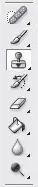
Рис. 3.25.Второй блок панели инструментов с выделенным инструментом Clone Stamp Tool(Штамп клонирования)
Выбрав Штамп клонирования,наведите курсор в ту часть изображения, которую вы хотите скопировать. Нажмите Altна клавиатуре и, не отпуская эту кнопку, щелкните левой кнопкой мыши в указанном месте. После этого Altможно отпустить.
Теперь переведите курсор в ту часть изображения, куда вы хотите вставить указанный регион. Нажмите левую кнопку мыши и начинайте рисовать, как если бы рисовали Кистью. На вашем изображении окажется два курсора: первый в том месте, где вы щелкнули, держа Alt,второй там, куда вы перенесли курсор. Изображение будет передаваться от первого курсора ко второму.
Таким образом мы можем аккуратно «перерисовать» какую-либо часть изображения с одного места на другое.
Параметры Clone Stamp Tool(Штамп клонирования) совпадают с параметрами инструмента Кисть. Мы также можем настроить размеры, форму и жесткость штриха.
В группе инструмента Штамп клонированиятакже находится инструмент Pattern Stamp Tool(Штамп) (рис. 3.26). Он позволяет накладывать какое-либо изначально заданное изображение на наше имеющееся изображение, то есть «штамповать» разные изображения.

Рис. 3.26.Группа инструмента Clone Stamp Tool(Штамп клонирования)
В его параметрах в разделе Pattern(Изображение) можно указать, какое именно изображение мы будем штамповать (рис. 3.27).
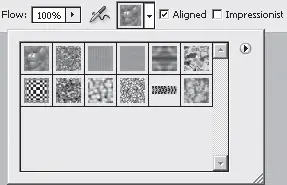
Рис. 3.27.Раскрытый список возможных изображений при использовании инструмента Штамп
Таким образом, для применения данного инструмента его необходимо выбрать, затем указать, какое именно изображение следует использовать в качестве штампа из списка предложенных вариантов на панели опции, затем применить инструмент непосредственно на изображении. Штамп также обладает параметрами, позволяющими настроить его штрих.
Первым в данном блоке инструментов на панели инструментов находится инструмент Healing Brush Tool(Лечащая кисть) (рис. 3.28).

Рис. 3.28. Healing Brush Tool(Лечащая кисть) на панели инструментов
В целом, принцип действия данного инструмента схож с действием инструмента Clone Stamp Tool(Штамп клонирования). Разница заключается в том, что если Штамппросто перебрасывает изображение из одной части в другую, то Лечащая кисть«вживляет» вставляемый фрагмент. Это происходит за счет того, что пиксели на границе вставляемого региона приобретают цвет средний между цветом пикселей самого региона и пикселей фона, на который он накладывается. Таким образом, зрительная разница между регионом и областью, на которую он вставляется, не так велика. Применяется этот инструмент в случаях, когда необходимо мягко добавить или, наоборот, удалить какой-либо элемент, например с фотографии.
Скажем, у нас есть фотография, на которой изображено лицо с родинкой. Наша задача – убрать родинку.
1. Прежде всего выбираем инструмент Лечащая кисть.
2. Указываем, нажав кнопку Alt,ту часть лица, где отображается просто чистая кожа, по оттенку максимально сходная с той частью лица, где находится родинка.
Читать дальше
Конец ознакомительного отрывка
Купить книгу

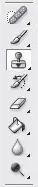

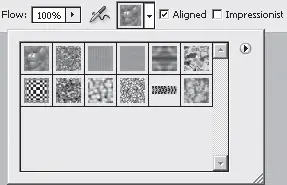







![Сергей Тимофеев - Как Из Да́леча, Дале́ча, Из Чиста́ Поля... [CИ]](/books/428372/sergej-timofeev-kak-iz-da-lecha-dale-cha-iz-chista-thumb.webp)




